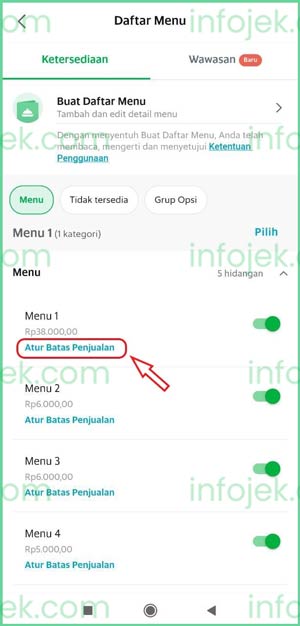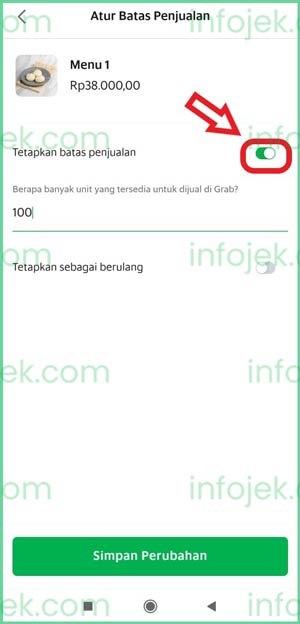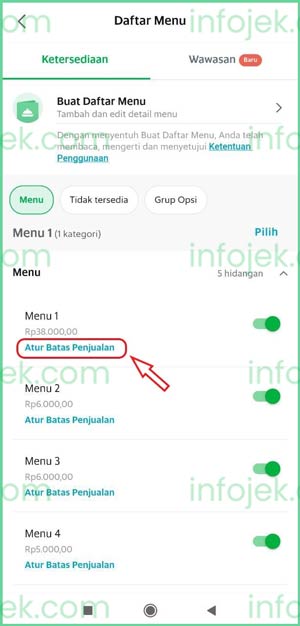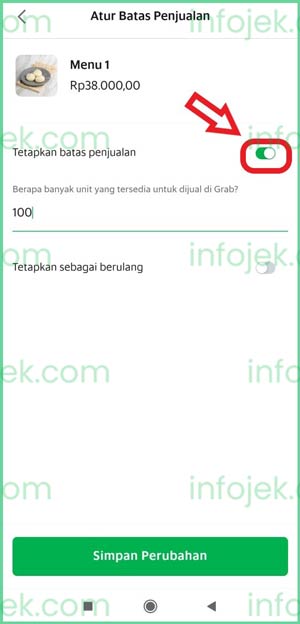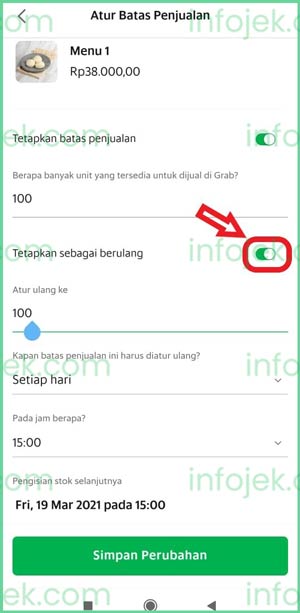Cara Mengatur Pembatasan Orderan GrabMerchant – Memberikan pengalaman terbaik kepada para pelanggan GrabFood menjadi hal yang sampai dengan saat ini terus dilakukan Grab. Berbagai macam inovasi baru bahkan terus diberikan untuk mendukung visi dan misi Grab dalam memberikan pelayanan terbaik mereka.
Nah salah satu inovasi menarik mungkin belum banyak diketahui adalah fitur pembatasan orderan GrabMerchant. Sesuai dengan namanya, secara spesifik, fitur ini diberikan dan di khususkan bagi para mitra atau merchant GrabMerchant untuk membantu meningkatkan pengalaman belanja para konsumen agar lebih baik.
Fitur pembatasan orderan GrabMerchant sendiri merupakan sebuah fitur akan sangat membantu bagi para pemilik restoran ketika menu makanan atau minuman yang mereka jual sedang kosong. Setidaknya dengan adanya pembatasan orderan, pengelola restoran tidak perlu lagi menghapus menu dari daftar menu kemudian menambah menu sama ketika stok sudah tersedia lagi.
Selain memudahkan sistem jual beli di dalam layanan GrabFood, hadirnya pembatasan orderan juga membuat para pemilik restoran akan dapat memberikan pelayanan terbaik kepada setiap pelanggan. Karena nantinya stok makanan sudah diberi pembatasan orderan, tidak akan lagi tampil jika memang stok sudah habis.

Di lain sisi, fitur pembatasan orderan GrabMerchant ini juga dibuat dalam dua metrik berbeda yang nantinya akan bisa digunakan sesuai dengan kebutuhan. Jika kalian adalah salah satu pemilik restoran yang sudah bergabung menjadi merchant GrabFood, berikut adalah fungsi dan juga cara mengatur pembatasan orderan GrabMerchant.
Fungsi Pembatasan Orderan GrabMerchant
Sebelum kita membahas lebih lanjut tentang bagaimana cara mengatur pembatasan orderan GrabMerchant. Mungkin ada dari kalian bertanya apa sebenarnya fungsi utama dari pembatasan orderan GrabMerchant. Oleh karena itu, disini akan kami jelaskan lebih dulu fungsi fitur tersebut.
Secara garis besar, fungsi pembatasan orderan GrabMerchant yaitu untuk mencegah toko menjual barang yang sebenarnya sedang tidak lagi tersedia atau sudah habis tanpa harus menghapus menu dari daftar.
Dan seperti kami sampaikan di awal, dengan adanya fitur satu ini setidaknya akan membuat ekspektasi serta tingkat kepuasan para pelanggan akan tetap terjaga. Alhasil rating GrabFood dari restoran yang sedang dikelola akan tetap baik.
Jenis Pembatasan Orderan GrabMerchant
Setelah mengetahui secara pasti apa itu fitur pembatasan orderan GrabFood merchant dan juga fungsi utamanya seperti apa yang kami sampaikan di atas. Bagi mitra GrabFood yang memang baru mengenal atau mendengar fitur ini, setidaknya sebelum kalian melakukan cara mengatur pembatasan orderan GrabMerchant.
Ada satu hal perlu dan patut untuk kalian ketahui, yaitu jenis pembatasan orderan GrabMerchant. Dimana, jika mengacu pada halaman pusat bantuan GrabMerchant, fitur pembatasan ini ada dua jenis bisa digunakan, yaitu:
- Pembatasan Satu Periode, yaitu jenis pembatasan orderan yang memungkinkan kalian tidak perlu lagi mengatur atau merubah baik mengurangi / menambah menu ketika stok habis atau ada lagi. Fitur pembatasan ini memungkinkan kalian memasukkan jumlah stok tersedia saat itu, dan ketika ada pesanan yang masuk, secara otomatis stok akan berkurang.
- Pembatasan Berulang, yaitu jenis pembatasan orderan yang akan selalu aktif di hari-hari tertentu sesuai dengan bagaimana kalian mengatur fiturnya. Misalkan pengaturan ini kalian aktifkan hanya untuk hari Selasa & Kamis dengan mengatur stok sebanyak 50, maka ketika hari Selasa dan Kamis berikutnya stok akan selalu 50 sementara pada hari lainnya fitur pembatasan berulang tidak akan aktif.
Dari dua jenis di atas, setidaknya para pengelola restoran akan selalu dapat menentukan mana yang terbaik dan paling tepat untuk tetap menjaga kredibilitas restoran tetap baik. Lantas bagaimana cara mengatur pembatasan orderan GrabMerchant untuk masing-masing jenisnya?.
Cara Mengatur Pembatasan Orderan GrabMerchant
Untuk dapat mengatur pembatasan orderan GrabMerchant, setidaknya cara dibutuhkan sangatlah mudah. Namun bagi kalian yang baru daftar GrabFood Merchant atau bahkan memang belum tahu fitur ini. Maka berikut ini adalah panduan lengkap tata cara mengatur pembatasan orderan GrabMerchant satu periode dan berulang.
Pembatasan Satu Periode
Pertama mari kita lihat bagaimana cara mengatur pembatasan orderan GrabMerchant untuk jenis satu periode.
- Pertama silahkan masuk ke dalam aplikasi GrabMerchant versi terbaru dengan menggunakan akun masing-masing secara benar.
- Setelah itu pada halaman utama pilih bagian tab Menu / Katalog berisikan daftar menu makanan miliki kalian.
- Di halaman tersebut, silahkan klik bagian Atur Batas Penjualan pada menu makanan / minuman kalian inginkan.

- Selanjutnya silahkan pilih menu Toggle untuk mengaktifkan fitur ini, pastikan toggle sudah berwarna hijau ketika aktif.

- Sampai disini, silahkan masukkan batas kuantitas menu penjualan pada kolom sudah disediakan.
- Terakhir silahkan klik tombol simpan perubahan untuk membuat pengaturan fitur pembatasan orderan aktif.
Pembatasan Berulang
Jika ingin mengatur fitur pembatasan berulang, maka secara garis besar cara mengatur fitur ini tidaklah berbeda jauh dari cara mengatur fitur di atas. Hanya saja ada beberapa bagian perlu pengaturan tambahan. Untuk lebih jelasnya mari kita lihat pada cara mengatur pembatasan berlulang di bawah ini.
- Pertama silahkan masuk ke dalam akun GrabMerchant masing-masing dengan benar dan pastikan sudah memakai versi paling baru.
- Selanjutnya pada halaman utama silahkan klik tab Menu/Katalog untuk melihat semua daftar menu kalian miliki.
- Sampai disini silahkan cari daftar menu ingin kalian atur batas penjualannya dan klik Atur Batas Penjualan di bagian bawah menu tersebut.

- Aktifkan toggle Tetapkan Batas Penjualan dan pastikan sudah berubah warna menjadi Hijau.

- Masukkan jumlah kuantitas akan disediakan sebagai stok.
- Telat di bawahnya aktifkan fitur Tetapkan Sebagai Berulang untuk membuat fitur ini berjalan secara otomatis sesuai pengaturan.

- Kemudian pilih seberapa sering kalian akan mengatur ulang pembatasan orderan makanan, minuman atau menu lainnya.
- Terakhir silahkan klik Simpan Perubahan untuk membuat pengaturan ini aktif.
Akhir Kata
Seperti itu kiranya cara mudah mengatur pembatasan orderan GrabMerchant yang kali ini dapat infojek.com sampaikan pada kesempatan kali ini. Semoga apa yang telah kami bagikan di atas dapat menjadi referensi menarik dan membantu untuk membuat restoran GrabFood kalian semakin baik di mata pelanggan.